Samouczek tworzenia skryptów programu Windows PowerShell dla początkujących
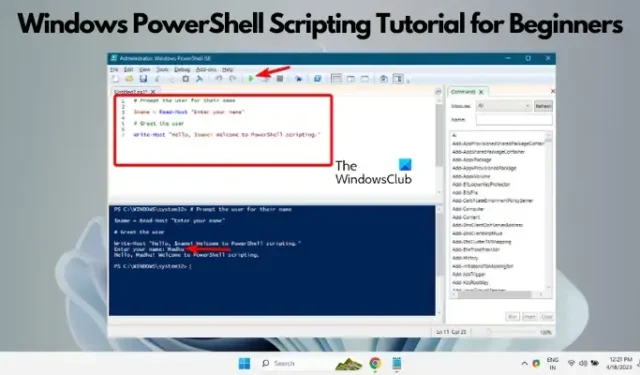
Niezależnie od tego, czy jesteś entuzjastą technologii, czy profesjonalistą, który chce udoskonalić swoje umiejętności pisania skryptów, opracowaliśmy ten samouczek dotyczący tworzenia skryptów Windows PowerShell dla początkujących , specjalnie dla Ciebie. Jeśli więc nie masz wcześniejszej wiedzy na temat skryptów PowerShell, ten post zacznie się od podstaw.
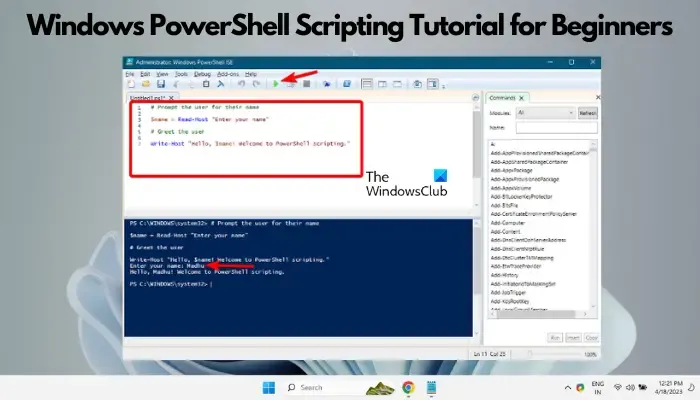
Przeprowadzimy Cię przez proces instalacji, pomożemy zrozumieć środowisko PowerShell i stopniowo wprowadzimy Cię w podstawowe koncepcje i funkcje skryptów PowerShell. Jeśli więc jesteś gotowy na naukę skryptów PowerShell, rozpocznijmy razem tę wzmacniającą podróż!
Co to jest Windows PowerShell?
Opracowany przez firmę Microsoft program PowerShell jest połączeniem powłoki wiersza poleceń i języka skryptowego. Umożliwia użytkownikom automatyzację zadań i efektywniejsze zarządzanie złożonymi konfiguracjami systemu. Dzięki przetwarzaniu wiersza poleceń, możliwościom tworzenia skryptów i narzędziom administrowania systemem PowerShell zapewnia płynną i solidną platformę do zarządzania systemami operacyjnymi Windows.
Funkcje i zastosowania PowerShell
Dlatego dzięki PowerShell możesz:
- Programowanie za pomocą poleceń cmdlet.
- Automatyzuj zadania.
- Zarządzaj zdalnie urządzeniami z systemem Windows za pomocą skryptów i poleceń cmdlet programu PowerShell.
- Uzyskaj dostęp do wszystkich typów. Frameworki NET-owe.
- Słuchaj, przekazuj dalej i reaguj na wydarzenia związane z zarządzaniem
- Kontroluj komponenty serwera i stacji roboczej za pomocą nieskomplikowanej składni.
- Udostępniaj dane pomiędzy aplikacjami.
- Uzyskaj wbudowaną obsługę przesyłania plików między urządzeniami za pomocą usługi BITS (Background Intelligence Transfer Service).
- Uruchamiaj zadania skryptowe w tle na urządzeniu lokalnym lub na więcej niż jednym urządzeniu zdalnym.
- Bezpieczne tworzenie skryptów w porównaniu z VBScript lub innymi językami skryptowymi.
Aby dowiedzieć się więcej, zapoznaj się z naszym szczegółowym postem na temat tego, czym jest Windows PowerShell oraz funkcjami i zaletami aktualizacji do najnowszej wersji .
Samouczek tworzenia skryptów programu Windows PowerShell dla początkujących
Jeśli więc jesteś administratorem systemu, możesz skorzystać z PowerShell, aby skutecznie rozwiązywać problemy i zapobiegać inwestowaniu czasu w pracę ręczną w przyszłości. To powiedziawszy, pod koniec tego samouczka dotyczącego skryptów Windows PowerShell dla początkujących nie tylko nauczysz się obsługi skryptów PowerShell, ale także będziesz mieć solidne podstawy.
- Jak uruchomić PowerShell?
- Sprawdź ustawienia zasad wykonywania skryptów
- Co to jest polecenie cmdlet programu PowerShell?
- Różnica między poleceniem cmdlet a poleceniem
- Co to jest skrypt PowerShell?
- Jakie są składniki skryptu PowerShell?
- Uruchom skrypt PowerShell
1] Jak uruchomić PowerShell?
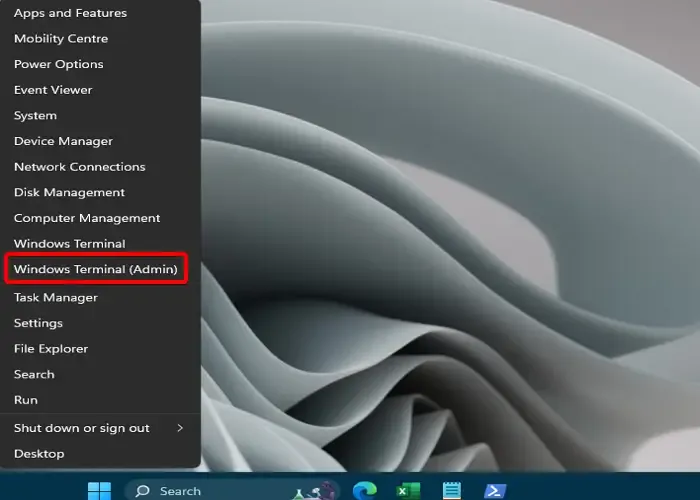
Program PowerShell jest preinstalowany w systemie Windows, dlatego nie trzeba go pobierać i instalować osobno. Oto jak uruchomić PowerShell:
Kliknij prawym przyciskiem myszy Start i wybierz z menu opcję Terminal Windows .
Spowoduje to otwarcie okna PowerShell .
Aby otworzyć PowerShell z uprawnieniami administratora, kliknij prawym przyciskiem myszy Start i wybierz Terminal Windows ( Administrator ).
Możesz teraz uruchamiać polecenia cmdlet lub polecenia w programie PowerShell.
2] Sprawdź ustawienia zasad wykonywania skryptów
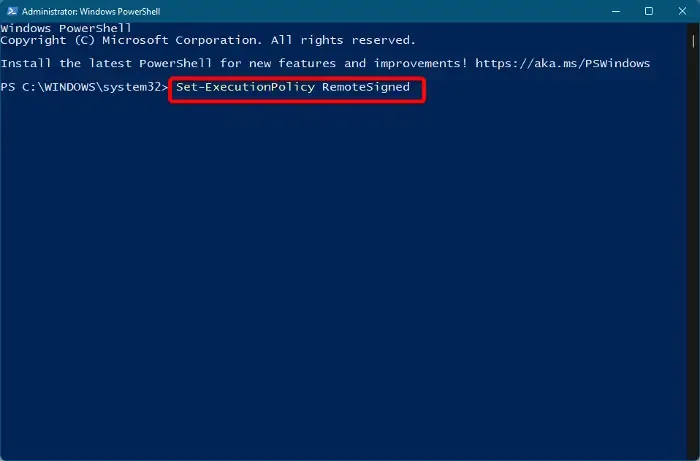
Uruchamianie skryptów w programie PowerShell jest automatycznie ograniczane ze względów bezpieczeństwa. Dlatego zalecamy sprawdzenie zasad wykonywania skryptów w PowerShell. Aby sprawdzić zasady wykonywania PowerShell, musisz utworzyć i uruchomić plik skryptu PowerShell .
3] Co to jest polecenie cmdlet programu PowerShell?
Polecenie cmdlet to krótkie i lekkie polecenie wykonujące określoną akcję w programie PowerShell. Polecenia cmdlet stanowią podstawowe bloki skryptów i poleceń programu PowerShell, które mają spójną składnię. Napisane w .NET, są przeznaczone do wykonywania pojedynczej funkcji za pomocą krótkich poleceń, takich jak Get-Process , Stop-Service lub New-Item . Są to więc raczej rozkazy zainicjowania czegoś.
4] Różnica między poleceniem cmdlet a poleceniem
To powiedziawszy, aby nauczyć się skryptów PowerShell, musisz znać różnicę między poleceniami cmdlet a poleceniami. Polecenia cmdlet różnią się od poleceń w innych środowiskach powłoki poleceń. Oto jak:
- Polecenia cmdlet są. NET Framework, dlatego nie można uruchamiać tych poleceń osobno.
- Polecenia cmdlet można łatwo tworzyć, ponieważ są krótsze w porównaniu do poleceń.
- W przeciwieństwie do programu PowerShell polecenia cmdlet nie obsługują prezentacji błędów, analizowania ani formatowania danych wyjściowych.
- Ponieważ wiadomo, że polecenia cmdlet działają na obiektach, a nie na strumieniach tekstu i obiektach.
- Polecenia cmdlet przetwarzają tylko jeden obiekt naraz, ponieważ opierają się na rekordach.
W przypadku programu PowerShell istnieją następujące różnice:
- Chociaż większość poleceń zawiera polecenia cmdlet, istnieją również inne typy poleceń, takie jak funkcje, aliasy lub zewnętrzne programy wykonywalne.
- Polecenia cmdlet to specyficzny typ poleceń w programie PowerShell, ale polecenia mogą obejmować szerszy zakres działań i funkcji.
Krótko mówiąc, polecenie cmdlet jest poleceniem w programie PowerShell, ale nie wszystkie polecenia w programie PowerShell są koniecznie poleceniami cmdlet.
5] Co to jest skrypt PowerShell?
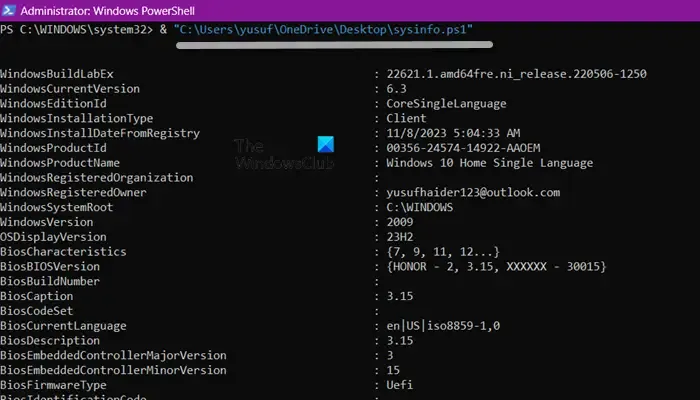
Teraz, aby zautomatyzować zadania administracyjne, utworzysz instrukcje w PowerShell za pomocą poleceń cmdlet, funkcji, zmiennych itp., A proces ten nazywa się skryptami. Jest to język PowerShell, który pomaga zautomatyzować zadania administracyjne. Aby wykonać zadania, tworzysz kroki, które są dalej zapisywane w pliku z rozszerzeniem .ps1 . Ten plik to skrypt, który należy uruchomić.
Poniżej znajdują się komponenty tworzące kroki skryptu.
6] Jakie są składniki skryptu PowerShell?
Lista poleceń programu PowerShell
- Get-Process – pobiera szczegółowe informacje dotyczące uruchomionych procesów systemu.
- Get-Service – pobiera aktualny stan usług w systemie.
- Get-ChildItem – pobiera całą listę plików i folderów w katalogu.
Typy danych programu PowerShell
Niektóre z typowych typów danych programu PowerShell obejmują:
- Ciąg – seria znaków ujętych w pojedynczy cudzysłów („”) lub podwójny cudzysłów („”), którymi mogą być litery, cyfry, symbole i spacje.
- Liczba całkowita – są to liczby całkowite minus części dziesiętne lub ułamkowe.
- Double – Są to liczby zmiennoprzecinkowe z dokładnością dziesiętną. Na przykład 2,15 lub -0,2.
- Wartość logiczna — jest powszechnie używana w wyrażeniach warunkowych i porównaniach, a możliwymi wartościami są prawda lub fałsz .
- Hashtable – jest to klaster par klucz-wartość, w którym każdy klucz musi być unikalny jak hasło. Są one najczęściej używane do przechowywania i pobierania danych przy użyciu nazwanych kluczy.
- Tablica – Jest to grupa uporządkowanych i indeksowanych elementów należących do tego samego typu danych. Na przykład zestaw nazw lub liczb całkowitych. Aby utworzyć tablicę w PowerShellu, należy przypisać do zmiennej listę wartości oddzielonych przecinkami i ujętych w nawiasy, jak pokazano poniżej:
$colors = ("red", "green", "blue")
Aby uzyskać dostęp do każdego elementu tablicy z osobna, możesz użyć operatora indeksu [n]. Z reguły indeks pierwszego elementu tablicy wynosi zawsze 0. Proszę zapoznać się z poniższym przykładem:
$colors = ("red", "green", "blue")
Write-Host $colors[0] # Wynik z pierwszego elementu: czerwony
Write-Host $colors[1] # Dane wyjściowe z drugiego elementu: zielony
Write-Host $colors[2] # Dane wyjściowe z trzeciego elementu: niebieski
Możesz także przypisać nową wartość do indeksu w następujący sposób:
$colors = ("red", "green", "blue")
$kolory[1] = „biały”
Write-Host $colors[1] # Dane wyjściowe: biały
Zmienne programu PowerShell
Są to argumenty poleceń i służą do przechowywania wartości.
Nazwa zmiennej zaczyna się od $ , a następnie następuje po nazwie zmiennej. Pamiętaj, że w nazwach zmiennych nie jest rozróżniana wielkość liter, możesz na przykład wpisać zarówno $colors, jak i $Colors, ale nie będzie to miało znaczenia.
Aby przypisać wartość do zmiennej, należy użyć symbolu = , jak pokazano poniżej:
-
$Color = "Red" -
$number = 20
Potoki programu PowerShell
Potok PowerShell (zwany także potokiem) to operator lub symbol | , który przekazuje dane wyjściowe jednego polecenia cmdlet do drugiego. Pomaga to w tworzeniu jednowierszowego polecenia przydatnego w przypadku złożonych zadań.
Poniżej znajduje się przykład, który pomaga pobrać wszystkie usługi systemowe i klasyfikuje je na podstawie Statusu :
Get-Service | Sort-Object -Property Status
Operatory PowerShell
|
Operatorzy |
Symbolika |
Zamiar |
| Operatory arytmetyczne | +, -, *, /, % | Oblicz wartości liczbowe |
| Operatory przypisania | %=, +=, -=, =, *=, /= | Pomaga przypisywać, zmieniać lub zmieniać wartości zmiennych |
| Operatory porównania | -le, -ne, -gt, -lt, -eq, -ge | Operatory binarne porównujące dwie wartości całkowite lub łańcuchowe, które zwracają wartość Prawda/Fałsz w zależności od tego, czy warunek operatora jest spełniony, czy nie. |
| Operatory logiczne | -lub, -xor, -i, -nie,! | W oparciu o wartości logiczne, sumują one wiele wyrażeń operatorowych i instrukcji w złożone warunki warunkowe. Zwracają dane wyjściowe w wartościach logicznych. |
| Operatory przekierowań | >>, >, 2>>, 2> i 2>&1 | Wysyła dane wyjściowe polecenia lub wyrażenia do pliku tekstowego. |
| Operatory dzielenia i łączenia | -Podziel, -Dołącz | Dzieli i dodaje podciągi. |
| Operatory typu | -nie jest, -jest, -jak | Znajduje lub zmienia plik. NET Framework typ obiektu. |
| Operatory jednoargumentowe | ++ (Przyrost), — (Spadek) | Zwiększ lub zmniejsz wartość zmiennej o 1 |
Aby znaleźć szczegółowe informacje na temat dowolnego polecenia cmdlet, możesz użyć poniższego polecenia:
Get help for cmdlets
Możesz zapoznać się z naszym szczegółowym postem na temat podstawowych poleceń PowerShell , aby dowiedzieć się o najczęściej używanych poleceniach.
7] Uruchom skrypt PowerShell
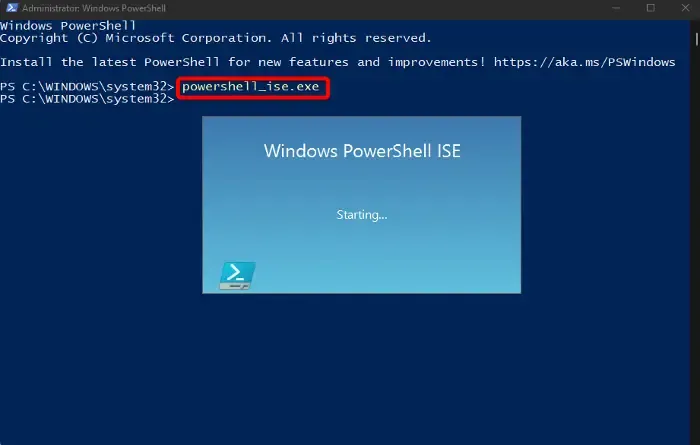
Chociaż aplikacja PowerShell ISE jest preinstalowana w systemie Windows 11, jeśli nie znajdziesz jej na swoim komputerze, możesz zainstalować PowerShell ISE za pomocą funkcji opcjonalnych .
Aby uruchomić PowerShell ISE, otwórz podwyższony poziom Windows PowerShell , wpisz poniższe polecenie i naciśnij Enter :
powershell_ise.exe
Więcej informacji związanych z PowerShell ISE można uzyskać za pośrednictwem oficjalnej strony firmy Microsoft .
Aby nauczyć się obsługi skryptów PowerShell, oto jak utworzyć i uruchomić plik skryptu PowerShell . Poniżej podaliśmy również przykładowy skrypt, który można uruchomić w oknie PowerShell:
# Prompt the user for their name
$name = Host odczytu „Wprowadź swoje imię i nazwisko”
# Powitaj użytkownika
Write-Host „Witaj, $name! Witamy w skryptach PowerShell.”
Po wprowadzeniu skryptu kliknij ikonę zielonej strzałki na pasku menu, aby uruchomić skrypt lub naciśnij klawisz F5 .
Następnie wpisz swoje imię i nazwisko obok pola Wpisz swoje imię i nazwisko: i naciśnij Enter .
Wygeneruje pozdrowienia jak poniżej:
Hello, Madhu! Welcome to PowerShell scripting.
Jak szybko nauczyć się obsługi skryptów PowerShell?
Aby szybko nauczyć się obsługi skryptów programu PowerShell, zapoznaj się z podstawami interfejsu wiersza poleceń i typowymi poleceniami cmdlet. Przydatna jest znajomość podstaw skryptów i administracji systemem Windows. Nadaj priorytet praktycznym praktykom, skorzystaj z samouczków online, nawiąż kontakt ze społecznościami programu PowerShell i często pisz i testuj małe skrypty, aby efektywnie rozwijać swoje umiejętności.



Dodaj komentarz